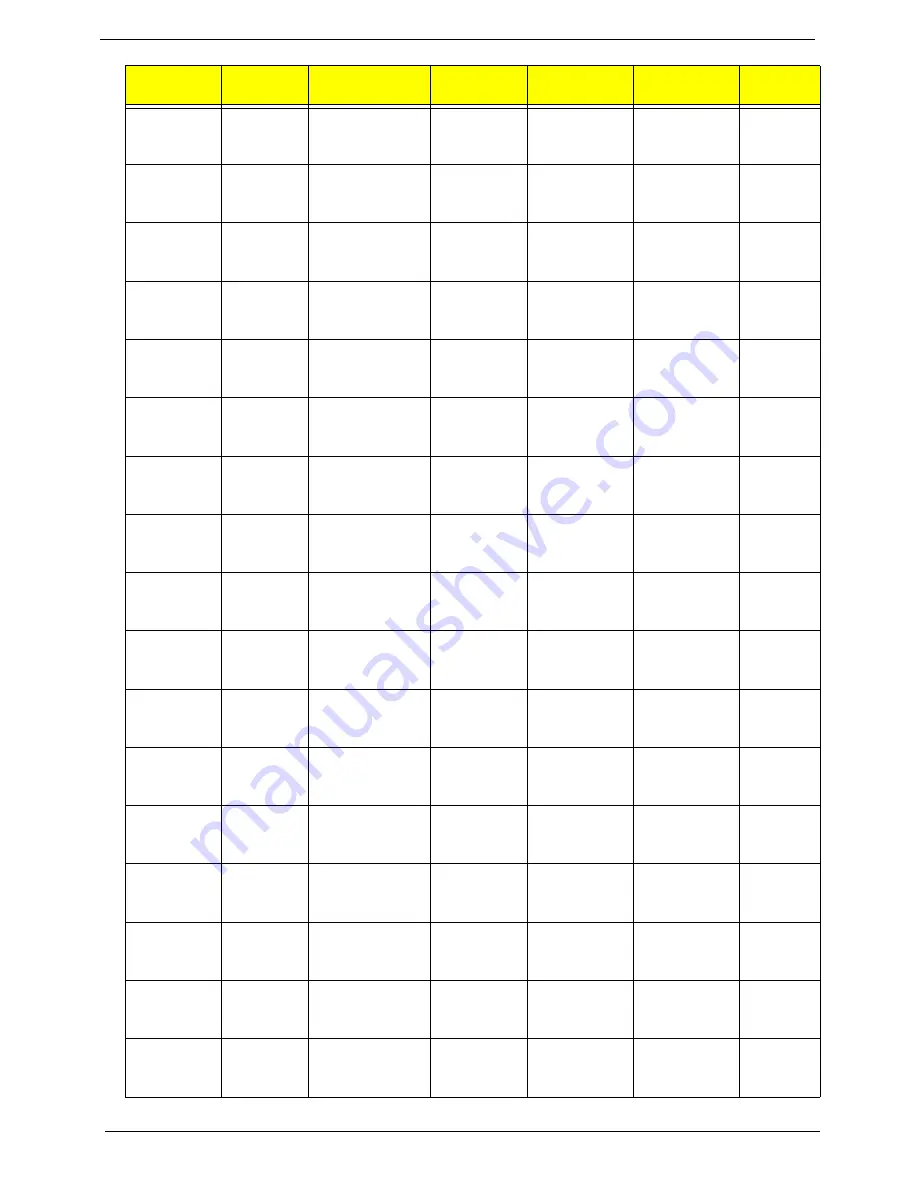
222
Appendix A
AS5820TG
-
434G50Mn
Ci5430M
PARK_XT
512M-
DDR3
(64*16*4)
SO2GBIII10
SO2GBIII10
N500GB
5.4KS
AS5820TG
-
434G50Mn
Ci5430M
PARK_XT
512M-
DDR3
(64*16*4)
SO2GBIII10
SO2GBIII10
N500GB
5.4KS
AS5820TG
-
434G50Mn
Ci5430M
PARK_XT
512M-
DDR3
(64*16*4)
SO2GBIII10
SO2GBIII10
N500GB
5.4KS
AS5820TG
-
434G50Mn
Ci5430M
PARK_XT
512M-
DDR3
(64*16*4)
SO2GBIII10
SO2GBIII10
N500GB
5.4KS
AS5820TG
-
434G50Mn
Ci5430M
PARK_XT
512M-
DDR3
(64*16*4)
SO2GBIII10
SO2GBIII10
N500GB
5.4KS
AS5820TG
-
434G50Mn
Ci5430M
PARK_XT
512M-
DDR3
(64*16*4)
SO2GBIII10
SO2GBIII10
N500GB
5.4KS
AS5820TG
-
434G50Mn
Ci5430M
PARK_XT
512M-
DDR3
(64*16*4)
SO2GBIII10
SO2GBIII10
N500GB
5.4KS
AS5820TG
-
434G50Mn
Ci5430M
PARK_XT
512M-
DDR3
(64*16*4)
SO2GBIII10
SO2GBIII10
N500GB
5.4KS
AS5820TG
-
434G50Mn
Ci5430M
PARK_XT
512M-
DDR3
(64*16*4)
SO2GBIII10
SO2GBIII10
N500GB
5.4KS
AS5820TG
-
434G50Mn
Ci5430M
PARK_XT
512M-
DDR3
(64*16*4)
SO2GBIII10
SO2GBIII10
N500GB
5.4KS
AS5820TG
-
434G50Mn
Ci5430M
PARK_XT
512M-
DDR3
(64*16*4)
SO2GBIII10
SO2GBIII10
N500GB
5.4KS
AS5820TG
-
434G50Mn
Ci5430M
PARK_XT
512M-
DDR3
(64*16*4)
SO2GBIII10
SO2GBIII10
N500GB
5.4KS
AS5820TG
-
434G50Mn
Ci5430M
PARK_XT
512M-
DDR3
(64*16*4)
SO2GBIII10
SO2GBIII10
N500GB
5.4KS
AS5820TG
-
434G50Mn
Ci5430M
PARK_XT
512M-
DDR3
(64*16*4)
SO2GBIII10
SO2GBIII10
N500GB
5.4KS
AS5820TG
-
434G50Mn
Ci5430M
PARK_XT
512M-
DDR3
(64*16*4)
SO2GBIII10
SO2GBIII10
N500GB
5.4KS
AS5820TG
-
434G50Mn
Ci5430M
PARK_XT
512M-
DDR3
(64*16*4)
SO2GBIII10
SO2GBIII10
N500GB
5.4KS
AS5820TG
-
434G50Mn
Ci5430M
PARK_XT
512M-
DDR3
(64*16*4)
SO2GBIII10
SO2GBIII10
N500GB
5.4KS
Model
CPU
VGA Chip
VRAM 1
Memory 1
Memory 2
HDD
1(GB)
Summary of Contents for Aspire 5820T Series
Page 6: ...VI ...
Page 10: ...X Table of Contents ...
Page 48: ...38 Chapter 2 ...
Page 57: ...Chapter 3 47 4 Lift the base door out and away ...
Page 62: ...52 Chapter 3 5 Pull the WLAN module out and away ...
Page 64: ...54 Chapter 3 5 Pull the 3G module out and away ...
Page 78: ...68 Chapter 3 4 Unlock and disconnect the switch board FFC ...
Page 80: ...70 Chapter 3 4 Lift the power board away ...
Page 85: ...Chapter 3 75 14 Lift the LCD module out of the assembly ...
Page 98: ...88 Chapter 3 Right Hinge Disassembly M2 5 3 2 86 PTN07 003 Step Screw Quantity Part No ...
Page 104: ...94 Chapter 3 7 Disconnect the FPC cable ...
Page 107: ...Chapter 3 97 8 Remove the cable from the retention guides 9 Pry the antenna off the casing ...
Page 112: ...102 Chapter 3 7 Lay the cables along the retention guides ...
Page 127: ...Chapter 3 117 4 Connect and lock the I O card FFC to the mainboard ...
Page 129: ...Chapter 3 119 4 Connect the Bluetooth module cable to the main board ...
Page 139: ...Chapter 3 129 7 Connect and lock the button board FFC ...
Page 147: ...Chapter 3 137 4 Grasp the tab and slide the HDD firmly into the docking connector ...
Page 150: ...140 Chapter 3 4 Push the ODD completely into the bay until flush with the lower cover ...
Page 154: ...144 Chapter 3 ...
Page 172: ...162 Chapter 4 ...
Page 176: ...166 Chapter 5 ...
Page 190: ...180 Chapter 6 ...
Page 260: ...250 Appendix A ...
Page 266: ...256 ...






























